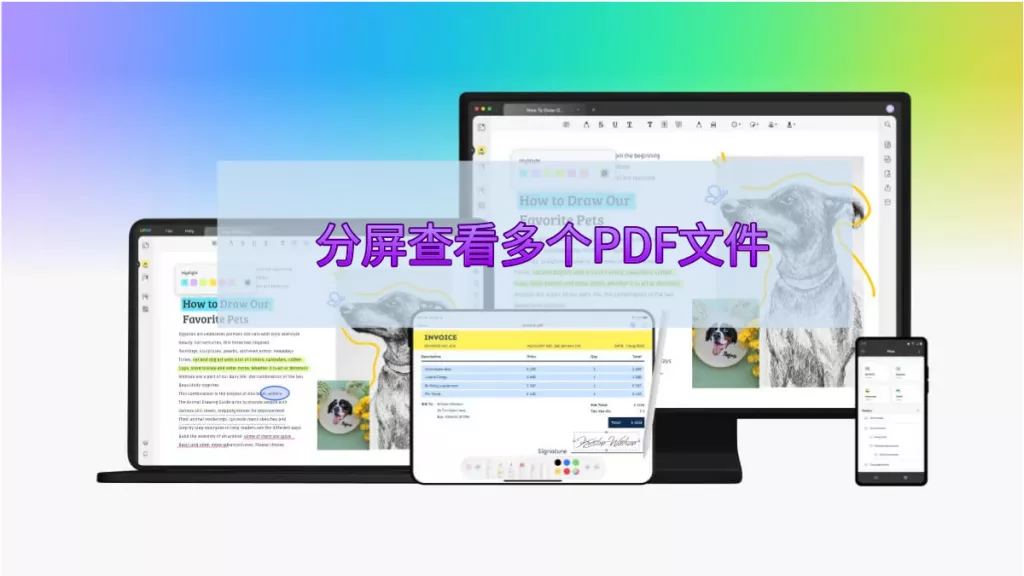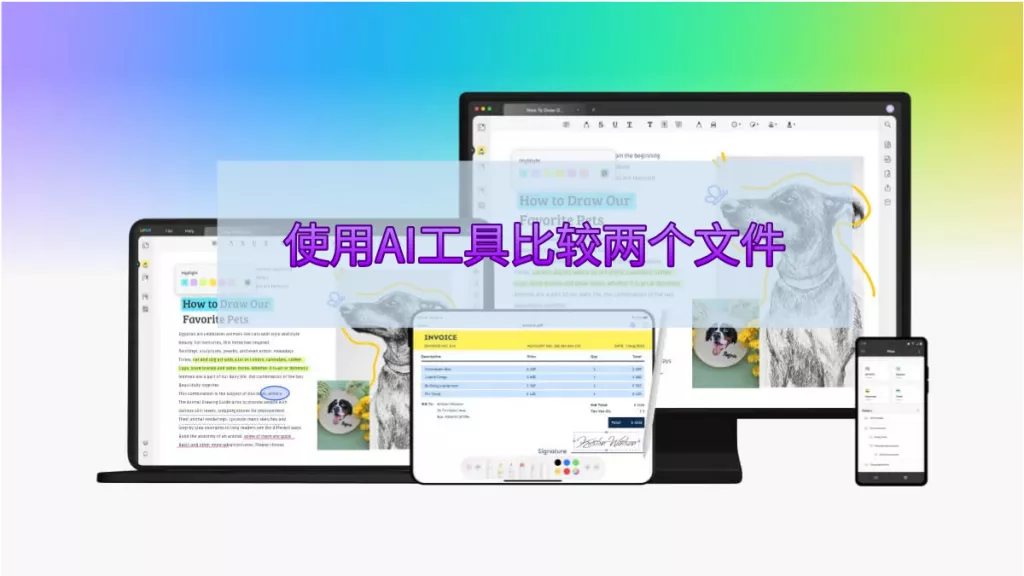在信息快速更新的时代,文档的版本迭代频繁。无论是合同、报告还是学术论文,多次修订后,如何快速识别新旧版本之间的差异,成为了一个亟待解决的问题。传统的手动对比不仅耗时,而且容易出错。因此,借助专业工具来自动对比PDF文件的差异,已经成为高效工作的必备技能。
1.常见的PDF比较方法
在开始讨论具体工具之前,我们先来了解一下常见的PDF比较方法:
- 手动对比:打开两个PDF文件,逐页查看。这种方法适用于小型文档,但对于大型文档,效率低下。
- 在线比较工具:一些在线网站提供PDF比较功能,但存在文件安全和隐私风险。
- 专业软件:使用专门的PDF编辑和比较软件,提供更安全、高效的解决方案。
显然,专业软件是比较PDF文件的最佳选择。那么,哪款软件更适合呢?
2.UPDF:高效的PDF比较工具
UPDF是一款功能全面的PDF编辑器,最近新增了PDF比较功能。它不仅可以对比两个PDF文件的异同,还提供了友好的用户界面和丰富的功能,使得文件比较变得简单而直观。

UPDF的主要特点
- 无缝比较:能够快速对比两个PDF文件,显示出所有差异。
- 高亮显示:对于新增、修改或删除的内容,UPDF会以不同的颜色或标记进行高亮显示。
- 同步滚动:同时滚动两个PDF文件,方便逐行对比。
- 导出结果:支持将比较结果导出,便于分享和存档。
3.如何使用UPDF对比两个PDF文件
下面,我们将一步一步指导您使用UPDF来对比两个PDF文件。
第一步:下载并安装UPDF
首先,您需要在官方网站下载UPDF。如果您已经安装,请确保软件是最新版本,以便使用最新的PDF比较功能。
第二步:启动UPDF并选择“比较文件”功能
打开UPDF,在主界面左侧菜单中找到“PDF工具”选项。点击后,您会看到多个功能选项,其中就包括“比较文件”。点击“比较文件”进入文件比较模式。
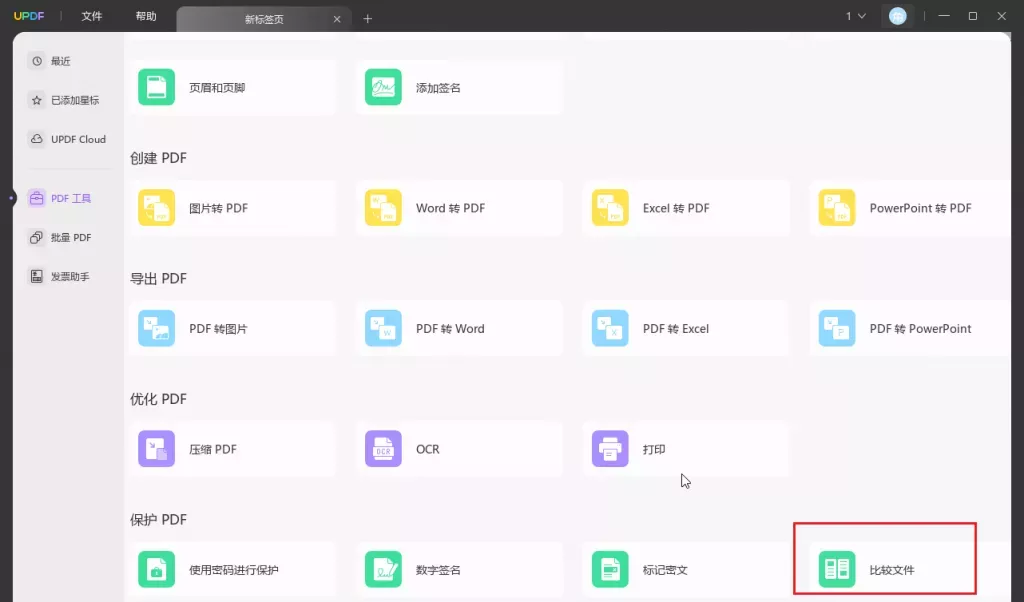
第三步:上传要比较的PDF文件
在比较界面,您需要添加两个PDF文件:
- 源文件:通常是较早的版本。
- 目标文件:通常是更新后的版本。
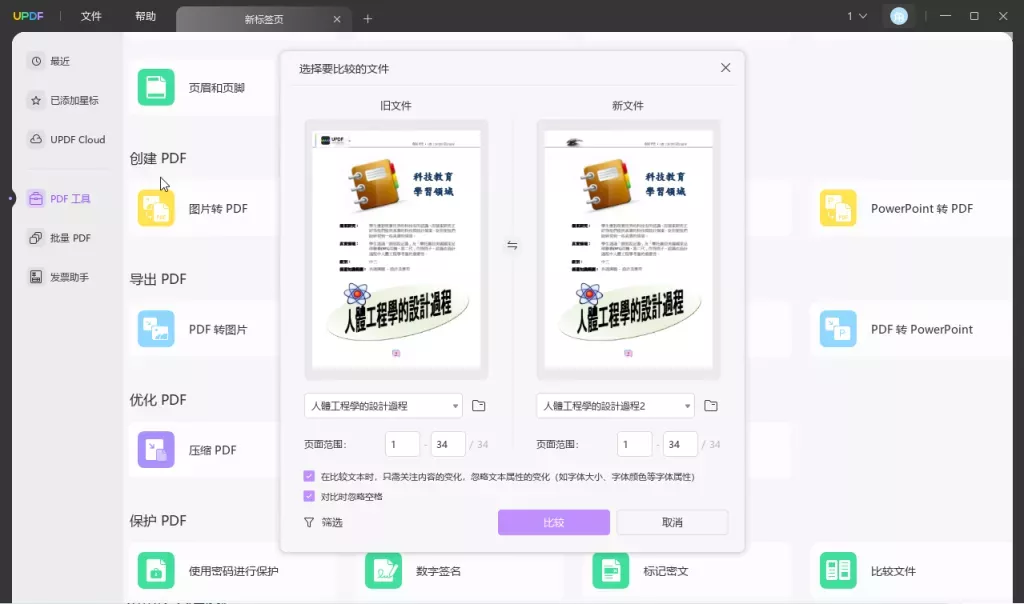
点击对应的上传按钮,选择文件后,确保文件加载完毕。
第四步:开始比较
文件上传完成后,点击界面的“比较”按钮。UPDF将自动开始对比两个文件,这个过程通常非常快速。
第五步:查看比较结果
比较完成后,UPDF会以直观的方式显示差异:
- 新增内容:以特定颜色高亮显示。
- 删除内容:用删除线标记。
- 修改内容:可能会有旁注或其他标记。
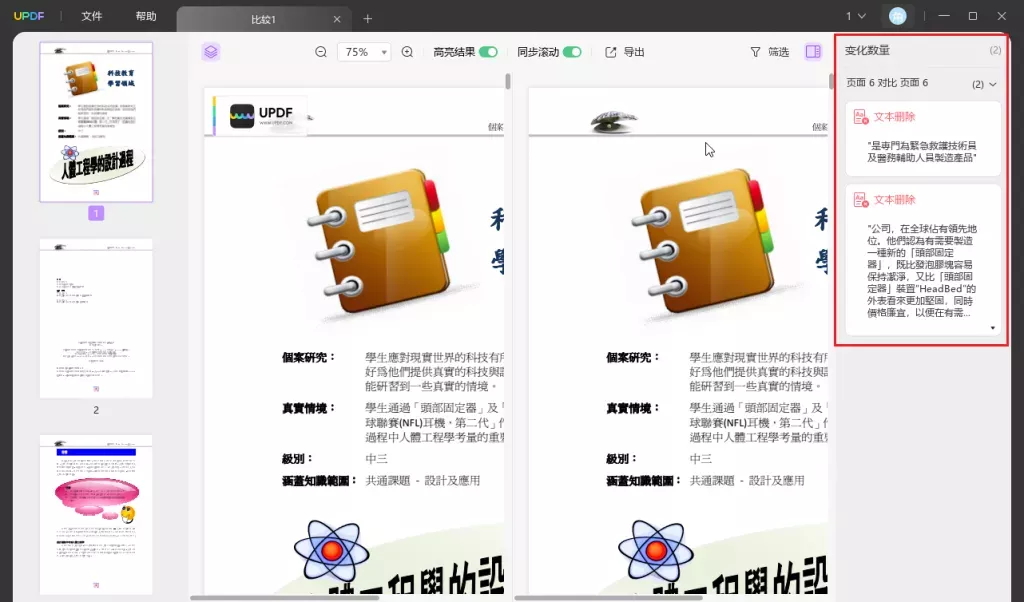
您可以使用左侧的导航栏快速跳转到每个差异点。
第六步:使用同步滚动功能
UPDF的同步滚动功能非常实用。打开文档顶部菜单栏的“同步滚动”按钮,您可以同时滚动两个PDF文件,方便逐行对比。
第七步:导出比较结果
如果您需要与团队成员分享比较结果,或者留存记录,可以使用顶部的“导出”按钮。UPDF支持将比较结果导出为新的PDF文件,包含所有差异的标记。
总结
对比两个PDF文件的异同的最佳方式就是借助UPDF这类专业工具,它不仅提供了高效、准确的比较功能,还确保了文件的安全性。此外。UPDF具有人性化的界面和丰富的功能,如同步滚动、高亮显示差异、导出比较结果等,使得文件比较过程简单直观。如果感兴趣,可以直接点击下方按钮,几十秒即可体验其高效功能!
 UPDF
UPDF AI 网页版
AI 网页版 Windows 版
Windows 版 Mac 版
Mac 版 iOS 版
iOS 版 安卓版
安卓版

 AI 单文件总结
AI 单文件总结 AI 多文件总结
AI 多文件总结 生成思维导图
生成思维导图 深度研究
深度研究 论文搜索
论文搜索 AI 翻译
AI 翻译  AI 解释
AI 解释 AI 问答
AI 问答 编辑 PDF
编辑 PDF 注释 PDF
注释 PDF 阅读 PDF
阅读 PDF PDF 表单编辑
PDF 表单编辑 PDF 去水印
PDF 去水印 PDF 添加水印
PDF 添加水印 OCR 图文识别
OCR 图文识别 合并 PDF
合并 PDF 拆分 PDF
拆分 PDF 压缩 PDF
压缩 PDF 分割 PDF
分割 PDF 插入 PDF
插入 PDF 提取 PDF
提取 PDF 替换 PDF
替换 PDF PDF 加密
PDF 加密 PDF 密文
PDF 密文 PDF 签名
PDF 签名 PDF 文档对比
PDF 文档对比 PDF 打印
PDF 打印 批量处理
批量处理 发票助手
发票助手 PDF 共享
PDF 共享 云端同步
云端同步 PDF 转 Word
PDF 转 Word PDF 转 PPT
PDF 转 PPT PDF 转 Excel
PDF 转 Excel PDF 转 图片
PDF 转 图片 PDF 转 TXT
PDF 转 TXT PDF 转 XML
PDF 转 XML PDF 转 CSV
PDF 转 CSV PDF 转 RTF
PDF 转 RTF PDF 转 HTML
PDF 转 HTML PDF 转 PDF/A
PDF 转 PDF/A PDF 转 OFD
PDF 转 OFD CAJ 转 PDF
CAJ 转 PDF Word 转 PDF
Word 转 PDF PPT 转 PDF
PPT 转 PDF Excel 转 PDF
Excel 转 PDF 图片 转 PDF
图片 转 PDF Visio 转 PDF
Visio 转 PDF OFD 转 PDF
OFD 转 PDF 创建 PDF
创建 PDF PDF 转 Word
PDF 转 Word PDF 转 Excel
PDF 转 Excel PDF 转 PPT
PDF 转 PPT 企业解决方案
企业解决方案 企业版定价
企业版定价 企业版 AI
企业版 AI 企业指南
企业指南 渠道合作
渠道合作 信创版
信创版 金融
金融 制造
制造 医疗
医疗 教育
教育 保险
保险 法律
法律 政务
政务



 常见问题
常见问题 新闻中心
新闻中心 文章资讯
文章资讯 产品动态
产品动态 更新日志
更新日志